Af en toe heb je misschien een app of twee die je echt niet wilt laten zien. Of het nu gaat om een of twee pittige games of dating-apps waarvan je niet wilt dat je kinderen ze zien als je ze aanraakt ze je telefoon om ze bezig te houden, het is handig om die apps voor het algemene zicht te kunnen verbergen ding.
Tot nu toe moest je je iPhone jailbreaken om dat mogelijk te maken. Gelukkig is dat niet langer het geval, en u kunt - dankzij de fijne mensen bij Redmond Taart, die deze tip oorspronkelijk vond: verberg apps op je eigen iPhone, zonder jailbreak. Het is een beetje ingewikkeld en vereist dat je je achtergrond verandert in iets saais, zoals wit of grijs, maar het werkt.
Hier is hoe.
Stel de achtergrond in
Pak eerst een van beide wit behang of een grijze, afhankelijk van uw smaak. Saai, zeker, maar nodig om deze truc uit te voeren.
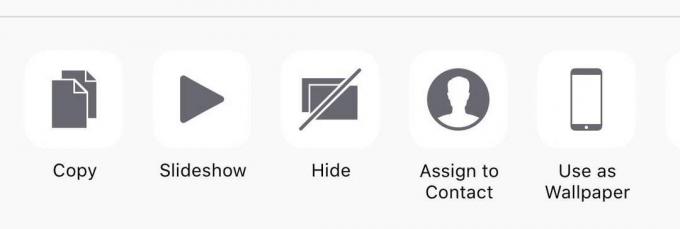
Sla de door jou gekozen achtergrond op je filmrol op (houd je vinger op je iOS-scherm en kies vervolgens Afbeelding opslaan) en stel deze in als je achtergrond voor je startscherm (ga naar je filmrol, tik op de achtergrond en vervolgens op de rechthoek Delen - kies Gebruik als Behang).
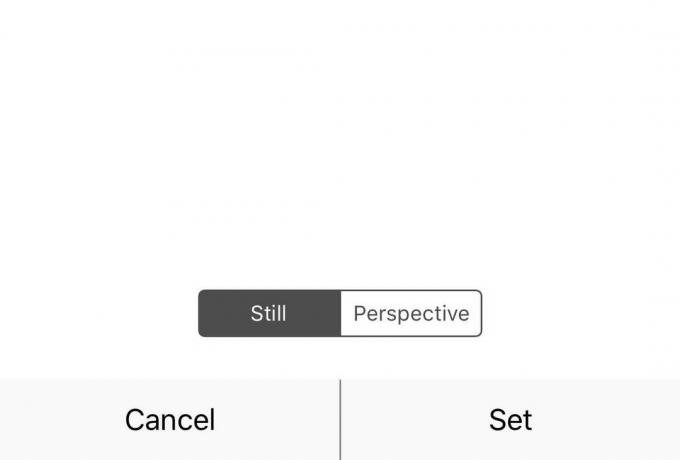
Tik op de Still-knop onder aan uw scherm en vervolgens op Instellen. Kies Startscherm instellen om deze achtergrond met al uw pictogrammen op het scherm te gebruiken. Je kunt elke coole vergrendelschermafbeelding die je gebruikt behouden.
Toegankelijkheidsinstellingen en het maken van mappen
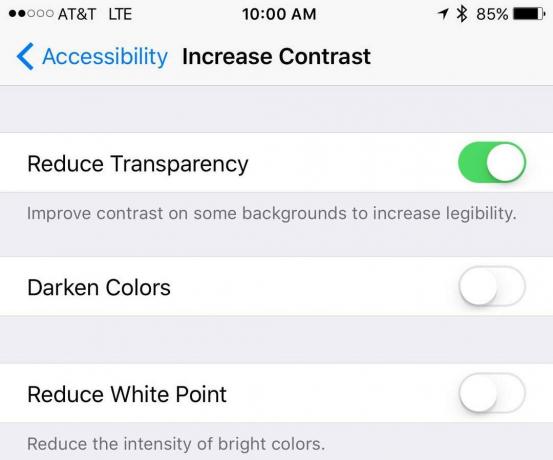
Ga naar je Instellingen-app en tik op Algemeen, vervolgens op Toegankelijkheid en vervolgens op Contrast verhogen. Als je de witte achtergrond hebt gekozen, zorg er dan voor dat de schakelaar UIT staat. Als u echter de grijze kiest, schakelt u Transparantie verminderen in op AAN.
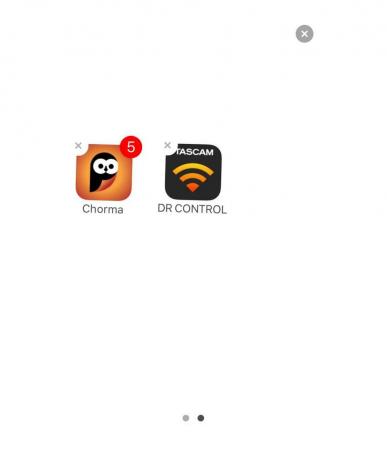
Maak vervolgens een map met de apps die u wilt verbergen. Tik gewoon op een van de apps en houd deze vast om je startscherm de wiebeldans te laten doen, en sleep de ene app op de andere. U maakt op die manier een map en u wilt de mapnaam leeg maken. Dat kan niet met spaties, dus kopieer de volgende blanco tekens (zonder de aanhalingstekens) in je mapnaam: “⠀⠀⠀⠀⠀⠀⠀”.
Lege pictogrammen maken
U hebt een aantal lege pictogrammen nodig om op de eerste "pagina" van uw nu lege map te plaatsen. Downloaden App-pictogrammen gratis uit de App Store en installeer het op je iPhone.
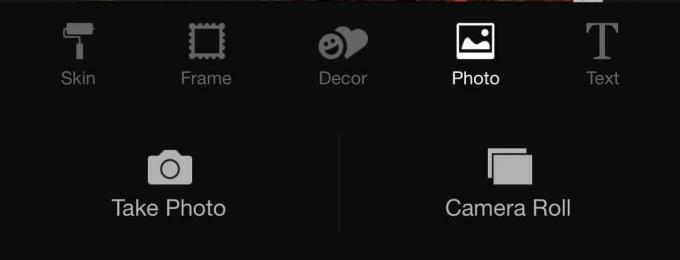
Start App Icons Free, tik op Icoon maken en vervolgens op Ga naar Link. Tik vervolgens onderaan op de knop Foto en kies vervolgens Camerarol. Selecteer dezelfde kleurenfoto uit je filmrol als die je voor je achtergrond hebt gekozen en druk vervolgens op de knop Kiezen; uw nieuwe pictogram zal die kleur veranderen. Typ een punt in het URL-veld bovenaan. In de knop Ga naar link onderaan - tik op de potloodachtige knop Bewerken en plak vervolgens dezelfde lege tekens uit de bovenstaande map.
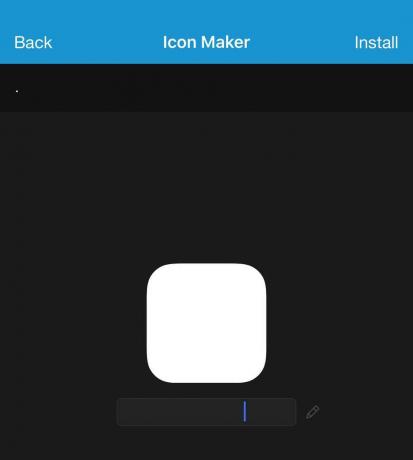
Klik ten slotte op Installeren in de rechterbovenhoek en vervolgens opnieuw op Installeren (onderaan). U wordt naar een webpagina geleid met instructies om op de knop Delen te tikken en vervolgens op Toevoegen aan startscherm. Doe dat. Laat alle opties zoals ze zijn en klik rechtsboven op Toevoegen. Omdat dit nieuwe pictogram dezelfde kleur heeft als je achtergrond, zal het opgaan in - misschien wil je tikken en houd een ander pictogram vast om de kleine X in de linkerbovenhoek van elk app-pictogram te krijgen, zodat u kunt vinden het. Tik en sleep het naar je verborgen map.
Laatste hand
Om de map volledig op te laten gaan in je achtergrond, moet je de apps die je wilt verbergen naar de tweede "pagina" van de map verplaatsen. Open de map met een tik en houd vervolgens de app-pictogrammen erin ingedrukt. De pictogrammen beginnen te wiebelen; tik en sleep de apps die je wilt verbergen naar rechts in de map en ze gaan naar de tweede pagina. Doe dit met alle apps die u wilt verbergen terwijl u het lege pictogram laat dat u zojuist op de eerste pagina hebt gemaakt. Klik op de Home-knop om het wiebelen te stoppen.

Zorg ervoor dat u alle meldingen verwijdert als ze voor uw verborgen apps zijn ingeschakeld, anders is de verborgen map nog steeds gemakkelijk te herkennen met het grote rode badgenummer daar. Je kunt ze ook altijd voor die specifieke app uitschakelen in het paneel Meldingen van de app Instellingen.
Nu heb je een beveiligde map waarin je al je wiet-apps kunt verbergen (of andere apps die je niet meteen zichtbaar wilt hebben). Het is niet onfeilbaar, maar het is een leuke, gemakkelijke manier om dit te laten gebeuren zonder dat je hoeft uit te zoeken hoe je je iPhone kunt jailbreaken.
Bron: Redmond Taart


